Win11激活密钥查找方法及位置解析
时间:2025-09-15 10:33:32 451浏览 收藏
对于一个文章开发者来说,牢固扎实的基础是十分重要的,golang学习网就来带大家一点点的掌握基础知识点。今天本篇文章带大家了解《Win11激活密钥查找方法与位置详解》,主要介绍了,希望对大家的知识积累有所帮助,快点收藏起来吧,否则需要时就找不到了!
首先确认Windows 11是否已通过数字许可证激活,可依次通过系统设置、Microsoft账户、命令提示符、购买记录或设备主板查找激活信息,OEM设备通常自动激活无需手动输入密钥。
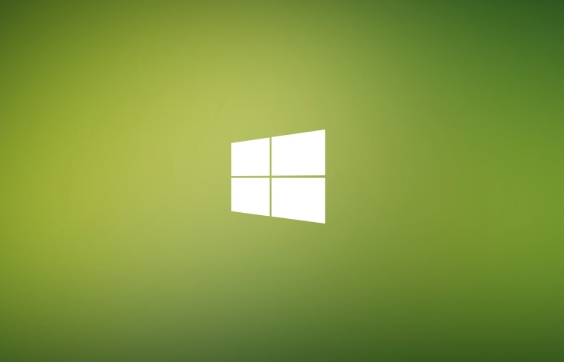
如果您尝试重新安装或验证Windows 11的激活状态,但系统提示需要产品密钥,则可能是您尚未找到与设备绑定的激活信息。以下是查找Windows 11产品密钥的多种方法:
本文运行环境:Dell XPS 13,Windows 11 家庭版。
一、通过系统设置查看激活状态
Windows 11 的激活信息通常不会直接显示产品密钥,但可以确认是否已激活以及使用的是数字许可证还是密钥激活。此方法适用于大多数预装系统的设备。
1、点击“开始”按钮,选择“设置”。
2、进入“系统”后,点击左侧的“激活”选项。
3、在右侧查看激活状态。若显示“Windows 已使用数字许可证激活”,则无需手动输入密钥。
4、如果需要更换硬件或重装系统,确保已使用 Microsoft 账户登录,以便自动恢复激活。
二、从Microsoft账户获取数字许可证绑定信息
若您的Windows 11通过Microsoft账户激活,系统会将数字许可证与账户绑定,密钥本身不显示,但可通过账户确认设备激活记录。
1、打开浏览器,访问 Microsoft 官方账户网站并使用当前系统登录的账户进行登录。
2、进入“服务和订阅”或“设备”页面。
3、查找当前设备的条目,确认其“Windows 11 已激活”状态。
4、记录设备名称和激活时间,以便在重装系统后匹配许可证。
三、使用命令提示符提取产品密钥(适用于零售版)
对于通过零售渠道购买并手动输入密钥激活的用户,可通过系统注册表提取已安装的产品密钥。此方法仅适用于当前系统能正常启动的情况。
1、右键点击“开始”按钮,选择“终端(管理员)”或“命令提示符(管理员)”。
2、输入以下命令并按回车执行:wmic path softwarelicensingservice get OA3xOriginalProductKey。
3、系统将返回一个25位字符的密钥,格式为XXXXX-XXXXX-XXXXX-XXXXX-XXXXX,即为原始产品密钥。
4、将密钥复制并妥善保存,用于系统重装时激活。
四、检查购买邮件或实体包装
若您从零售商或在线平台单独购买Windows 11密钥,产品密钥通常通过电子邮件发送或印在实体包装的标签上。
1、登录购买时使用的电子邮件账户,搜索来自 Microsoft 或授权经销商的确认邮件。
2、查找标题为“Windows 11 激活密钥”或“订单确认”的邮件。
3、在邮件正文中找到以XXXXX-XXXXX-XXXXX-XXXXX-XXXXX格式显示的25位字符密钥。
4、若购买的是盒装版,翻转包装盒,查看贴纸标签上的产品密钥卡片。
五、查看设备主板内置密钥(OEM设备)
大多数品牌电脑出厂时已预装Windows 11,产品密钥被写入UEFI固件中,系统重装时可自动读取。
1、在系统正常运行时,打开命令提示符(管理员)。
2、输入命令:powershell "(Get-WmiObject -Class SoftwareLicensingInformation).OA3xOriginalProductKey" 并回车。
3、若返回密钥值,则为嵌入主板的OEM密钥。
4、即使未显示,只要连接网络并安装正确版本的Windows 11,系统将在首次启动时自动激活。
以上就是《Win11激活密钥查找方法及位置解析》的详细内容,更多关于的资料请关注golang学习网公众号!
-
501 收藏
-
501 收藏
-
501 收藏
-
501 收藏
-
501 收藏
-
467 收藏
-
315 收藏
-
171 收藏
-
210 收藏
-
457 收藏
-
482 收藏
-
220 收藏
-
149 收藏
-
297 收藏
-
177 收藏
-
488 收藏
-
253 收藏
-

- 前端进阶之JavaScript设计模式
- 设计模式是开发人员在软件开发过程中面临一般问题时的解决方案,代表了最佳的实践。本课程的主打内容包括JS常见设计模式以及具体应用场景,打造一站式知识长龙服务,适合有JS基础的同学学习。
- 立即学习 543次学习
-

- GO语言核心编程课程
- 本课程采用真实案例,全面具体可落地,从理论到实践,一步一步将GO核心编程技术、编程思想、底层实现融会贯通,使学习者贴近时代脉搏,做IT互联网时代的弄潮儿。
- 立即学习 516次学习
-

- 简单聊聊mysql8与网络通信
- 如有问题加微信:Le-studyg;在课程中,我们将首先介绍MySQL8的新特性,包括性能优化、安全增强、新数据类型等,帮助学生快速熟悉MySQL8的最新功能。接着,我们将深入解析MySQL的网络通信机制,包括协议、连接管理、数据传输等,让
- 立即学习 500次学习
-

- JavaScript正则表达式基础与实战
- 在任何一门编程语言中,正则表达式,都是一项重要的知识,它提供了高效的字符串匹配与捕获机制,可以极大的简化程序设计。
- 立即学习 487次学习
-

- 从零制作响应式网站—Grid布局
- 本系列教程将展示从零制作一个假想的网络科技公司官网,分为导航,轮播,关于我们,成功案例,服务流程,团队介绍,数据部分,公司动态,底部信息等内容区块。网站整体采用CSSGrid布局,支持响应式,有流畅过渡和展现动画。
- 立即学习 485次学习
